Excel umożliwia autowypełnianie danych o wartościach ułożonych w określonym porządku. Opcja ta znajdzie zastosowanie np. jeśli chcemy wpisać kolejne dni tygodnia, miesiące, następujące po sobie daty, liczby porządkowe, itp.
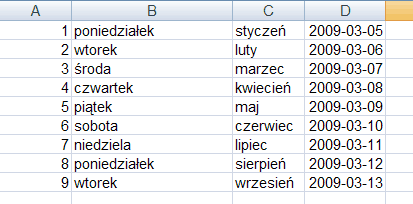 W celu stworzenia serii danych, należy wpisać pierwszą wartość rozpoczynającą daną serię. Następnie, należy przeciągnąć uchwyt wypełniania (mały kwadracik, który znajduje się w prawym dolnym roku komórki) do ostatniej komórki, która ma zawierać dane z tej serii.
W celu stworzenia serii danych, należy wpisać pierwszą wartość rozpoczynającą daną serię. Następnie, należy przeciągnąć uchwyt wypełniania (mały kwadracik, który znajduje się w prawym dolnym roku komórki) do ostatniej komórki, która ma zawierać dane z tej serii.
 Podczas autowypełniania danych pokazuje się menu z opcjami
Podczas autowypełniania danych pokazuje się menu z opcjami ![]() , które umożliwia m.in. kopiowanie danych, wypełnianie serią, wypełnianie z formatami lub bez formatów.
, które umożliwia m.in. kopiowanie danych, wypełnianie serią, wypełnianie z formatami lub bez formatów.
Menu to jest niezwykle przydatne np. gdy tworzymy listę dat. Opcje menu umożliwiają wypełnienie listy tylko dniami powszednimi lub wypełnienie tylko kolejnymi miesiącami (latami) przy zachowaniu tych samych dni i lat (miesięcy).
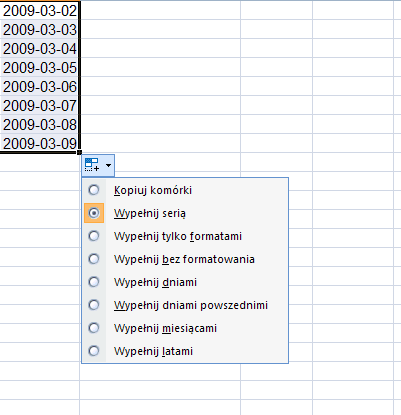 W przypadku tworzenia szeregu liczb, menu umożliwi nam m.in. stworzenie serii liczb lub skopiowanie liczby wpisanej w pierwszej komórce.
W przypadku tworzenia szeregu liczb, menu umożliwi nam m.in. stworzenie serii liczb lub skopiowanie liczby wpisanej w pierwszej komórce.
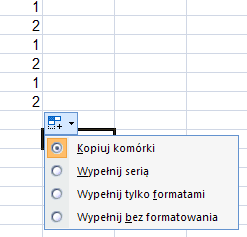 Ponadto zaznaczenie kilku komórek jednocześnie (i przeciągnięcie uchwytu wypełnienia) spowoduje zwiększenie przeskoku między kolejnymi wartościami danych w komórkach.
Ponadto zaznaczenie kilku komórek jednocześnie (i przeciągnięcie uchwytu wypełnienia) spowoduje zwiększenie przeskoku między kolejnymi wartościami danych w komórkach.
Przykładowo jeśli chcemy stworzyć ciąg liczb nieparzystych, w pierwszej komórce należy wpisać cyfrę 1, w drugiej – 3, zaznaczyć obie te komórki i przeciągnąć uchwyt wypełniania. Dodatkowo jeśli w pierwszej komórce ustalimy formatowanie (np. zaznaczenie komórki na żółto), korzystając z menu, możemy stworzyć listę, która zachowa to formatowanie, skopiuje tylko formatowanie (bez wartości) lub wpisze tylko wartości (bez formatowania).
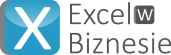
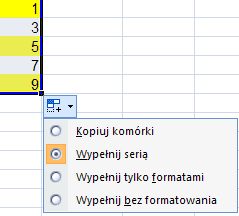
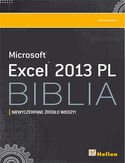
 –
– 

shnycell
03/09/2016 o 00:31a jak zrobić szereg liczb w nieregularnym stopniowaniem ale z pewną zasadzą, oto przykład:
0
0,5
2
2,5
4
4,5
6
6,5
8
8,5
….itd
głowię się i nie mogę wymyślić
Michał Jankowski
06/09/2016 o 22:31Zastosowałbym funkcję i potem ją skopiował przy użyciu autowypełniania:
and
15/06/2018 o 23:58Jak zmieniać pierwszą liczbę przy autowypełnianiu 1.1 2.1 3.1 4.1 5.1 itd
Michał Jankowski
17/06/2018 o 12:03Funkcja ta działa dokładnie tak samo. Piszemy w następnych wierszach 1.1, 2.1, 3.1. Zaznaczamy 3 komóki i przeciągamy. I Excel podmieni liczbę przed kropką.